במקלדת מק יש ארבעה מקשי שינוי; שליטה,אפשרות, פיקוד ושינוי. מקשים אלה משמשים להפעלת קיצורי דרך ברמת מערכת ההפעלה, כמו גם באפליקציות. אם מוגדרת מקלדת אחרת, אחת שבה מקשי שינוי אחד או יותר אינם מועילים או בעיה, באפשרותך להשבית אותם או ליצור אותם מחדש עם כמה חריגים. באפשרותך להשבית מקשי שינוי ב- macOS כמו גם במקשי ה- Caps ו- Fn.
השבתת מקשי שינוי
באפשרותך להשבית מקשי שינוי ב- macOS מהעדפות המערכת. פתח את האפליקציה ועבור להעדפות המקלדת. לחץ על הלחצן 'מפתחות שינוי ...'.

פאנל חדש ייפתח. זה יפרט את כל מקשי השינוי שתוכלו לבצע מחדש ו / או להשבית. לוח זה מאפשר לך לעצב מחדש את מקשי השינוי אך רק במידה שתוכל להחליף אותם, למשל, אתה יכול לקבל את פונקציית מקש הפקודה כמפתח שליטה, ולהיפך.
מכיוון שההתמקדות שלנו היא בהשבתת מקשי שינוי, לחץ על החץ הנפתח לצד המפתח שברצונך להשבית ובחר 'ללא פעולה' מהתפריט.
כדי לשנות את מה שמפתח עושה, אתה יכול לבחור אחד מתוךמקשי השינויים האחרים מאפשרים להשתמש במקש אחד כשני. זה ישפיע על מקשים שנמצאים בזוגות, למשל, אם יש לך שני מקשי אפשרות במקלדת, ותשבית אותם או תעבור אותם מחדש למקש הפקודה, שניהם יושבתו או יוסרו מחדש. השינוי נכנס לתוקף מייד.
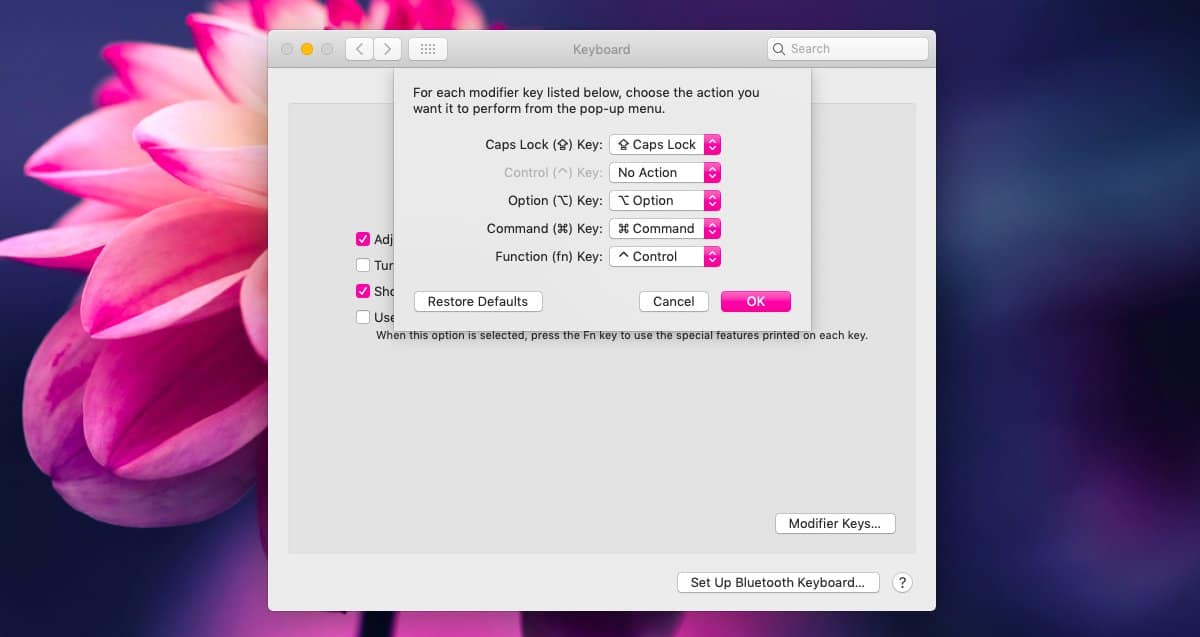
אין אפשרות למפות מפתחות אלה מחוץ ל-האפשרויות הנתונות. זה לא אומר שזה בלתי אפשרי, אתה פשוט לא יכול לעשות את זה עם האפליקציה העדפות מערכת. ישנם אפליקציות של צד שלישי המאפשרות לך לבצע מחדש את כל המקשים והמנויים ב- macOS. אפליקציה בחינם המאפשרת לכם לעשות זאת נקראת Karabiner. האפליקציה קצת מסובכת אבל היא אחת האפליקציות המומלצות ביותר למיפוי מחדש של מפתחות ב- macOS.
אם יש לך מפתח שינוי שבורמקלדת, זו דרך טובה לעבוד איתה עד שתוכל לתקן או להחליף אותה. כשאתה מבטל מפתח, הוא מפסיק לעבוד לחלוטין. זה לא סתם מושבת כמפתח שינוי, כלומר הוא כבר לא יוכר כמפתח שינוי כשאתה מבצע קיצור דרך, אך לחיצת המקש עדיין תירשם. במקום זאת, זה ייראה כאילו המפתח פשוט לא קיים (או שבור). אתה יכול להחליף את המקשים בחזרה בכל עת שתרצה, ואם ברצונך לאפס את כולם בבת אחת, לחץ על לחצן שחזר ברירת מחדל.













הערות